使用TensorBoard进行数据可视化
除了python的matplotlib这个数据图像化的包,我们还可以使用Tensorflow自带的TensorBoard来将数据进行可视化,实现的代码如下
import tensorflow as tf
import numpy as np
def add_layer(inputs, in_size, out_size, n_layer, activation_function=None):
layer_name = 'layer%s' % n_layer
with tf.name_scope("layer"):
with tf.name_scope("weight"):
Weights = tf.Variable(tf.random_normal([in_size,out_size]),name="W")
tf.summary.histogram(layer_name+'/Weights',Weights)
with tf.name_scope("biases"):
biases = tf.Variable(tf.zeros([1, out_size])+0.1,name="b")
tf.summary.histogram(layer_name+'/biases',biases)
with tf.name_scope("Wx_plus_b"):
Wx_plus_b = tf.matmul(inputs, Weights)+biases
if activation_function == None:
outputs = Wx_plus_b
else:
outputs = activation_function(Wx_plus_b)
tf.summary.histogram(layer_name+'/outputs',outputs)
return outputs
x_data = np.linspace(-1,1,300)[:,np.newaxis]
noise = np.random.normal(0,0.05,x_data.shape)
y_data = np.square(x_data) - 0.5 + noise
with tf.name_scope("inputs"):
xs = tf.placeholder(tf.float32,[None,1],name="x_input")
ys = tf.placeholder(tf.float32,[None,1],name="y_input")
l1 = add_layer(xs, 1, 10, n_layer=1, activation_function=tf.nn.relu)
prediction = add_layer(l1, 10, 1, n_layer=2, activation_function=None)
with tf.name_scope("loss"):
loss = tf.reduce_mean(tf.reduce_sum(tf.square(ys-prediction),reduction_indices=[1]),name="loss")
tf.summary.scalar('loss',loss)
with tf.name_scope("train"):
train_step = tf.train.GradientDescentOptimizer(0.1).minimize(loss)
init = tf.global_variables_initializer()
sess = tf.Session()
merged = tf.summary.merge_all()
writer = tf.summary.FileWriter("logs/",sess.graph)
sess.run(init)
for i in range(1000):
sess.run(train_step,feed_dict={xs:x_data,ys:y_data})
if i%50==0:
result = sess.run(merged,feed_dict={xs:x_data,ys:y_data})
writer.add_summary(result,i)
代码进行保存以及运行之后,将会在指定文件夹中看到保存的文件,这是我们需要在终端中运行下面的命令,然后将网址复制到浏览器即可打开
$ tensorboard --logdir='logs/'

注:
1.
tf.name_scope("name")
该函数中的name是指GRAPHS中的
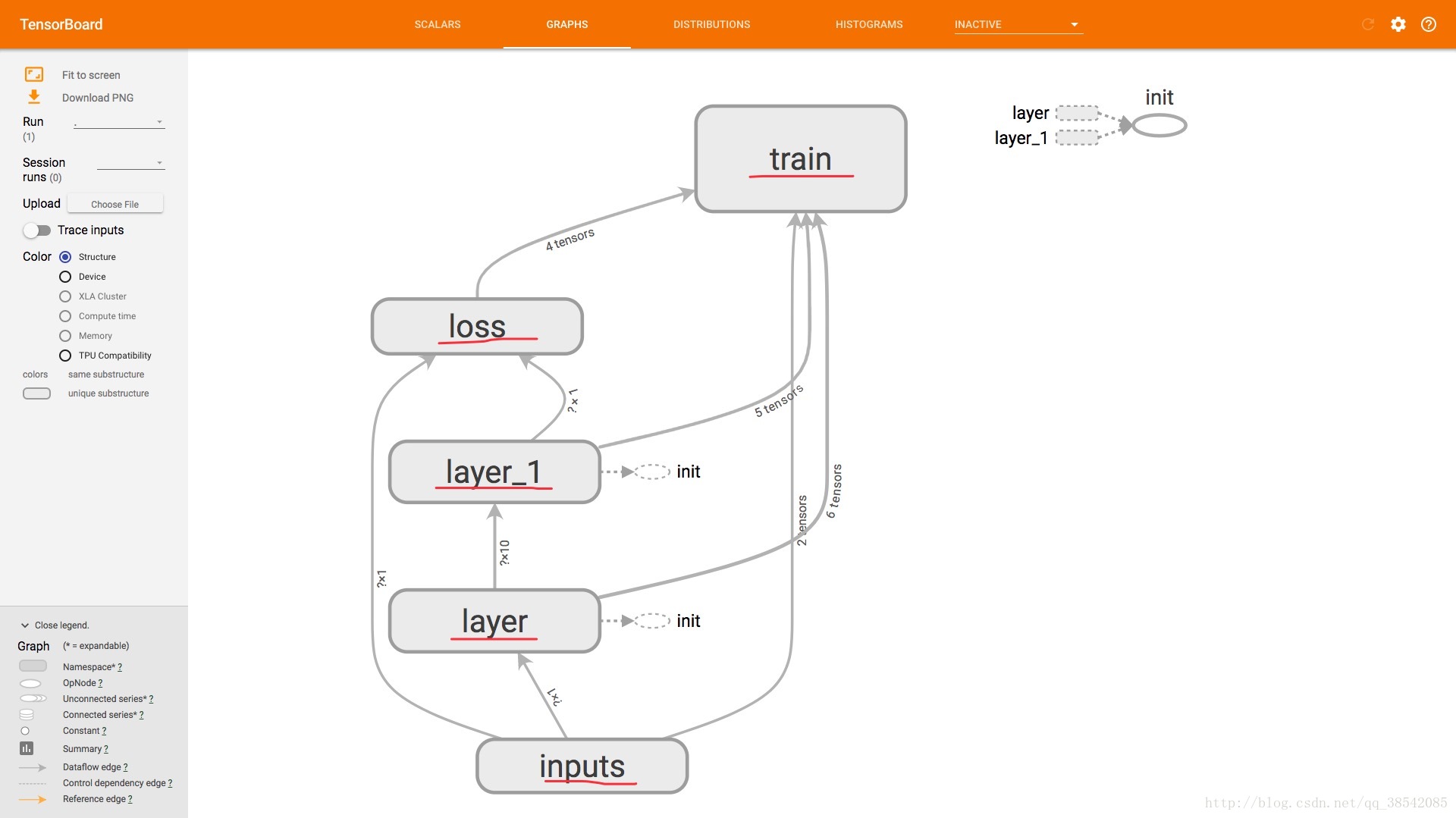
以及每个神经网络的节点打开后里面的各种量的名字
这是部分节点点开后的样子
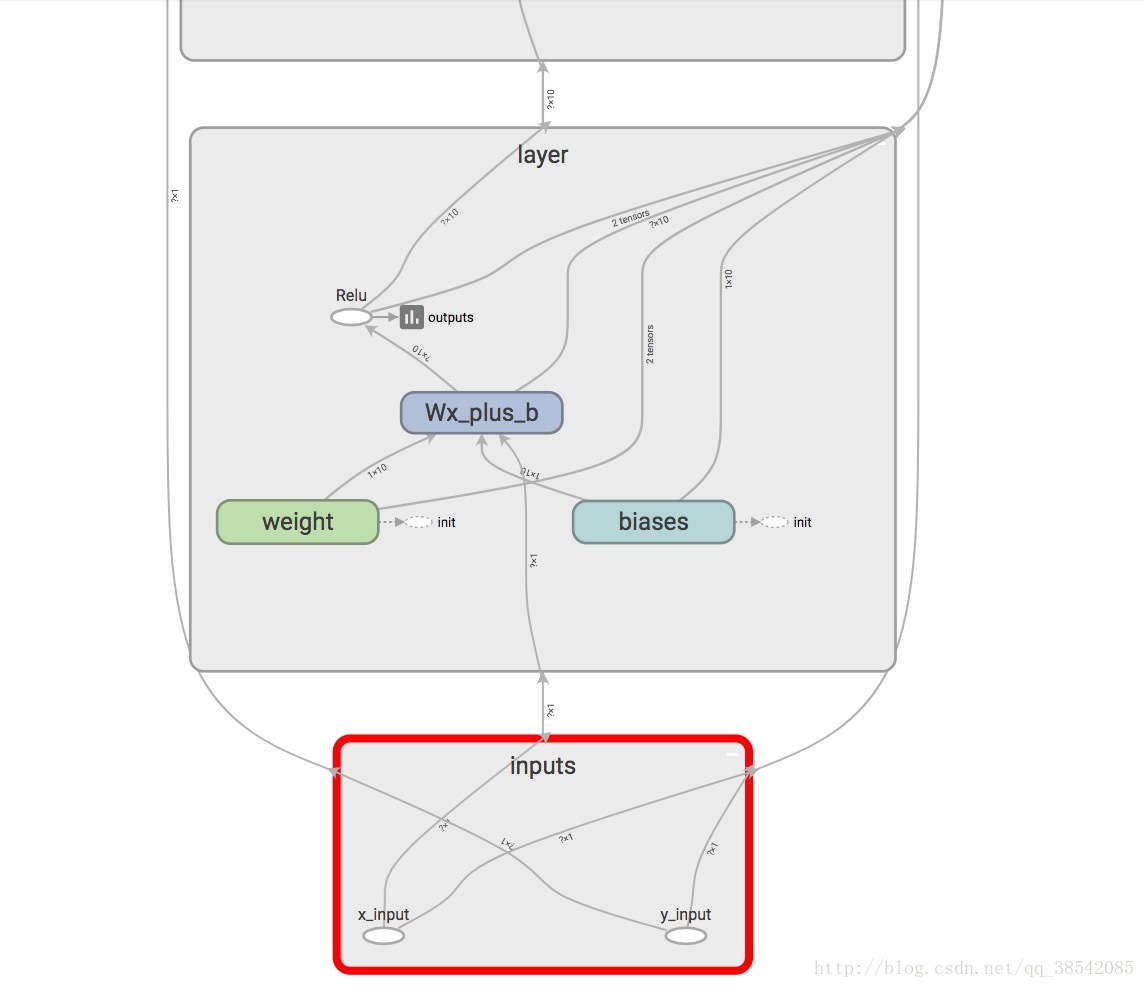
这是所有节点点开后的样子
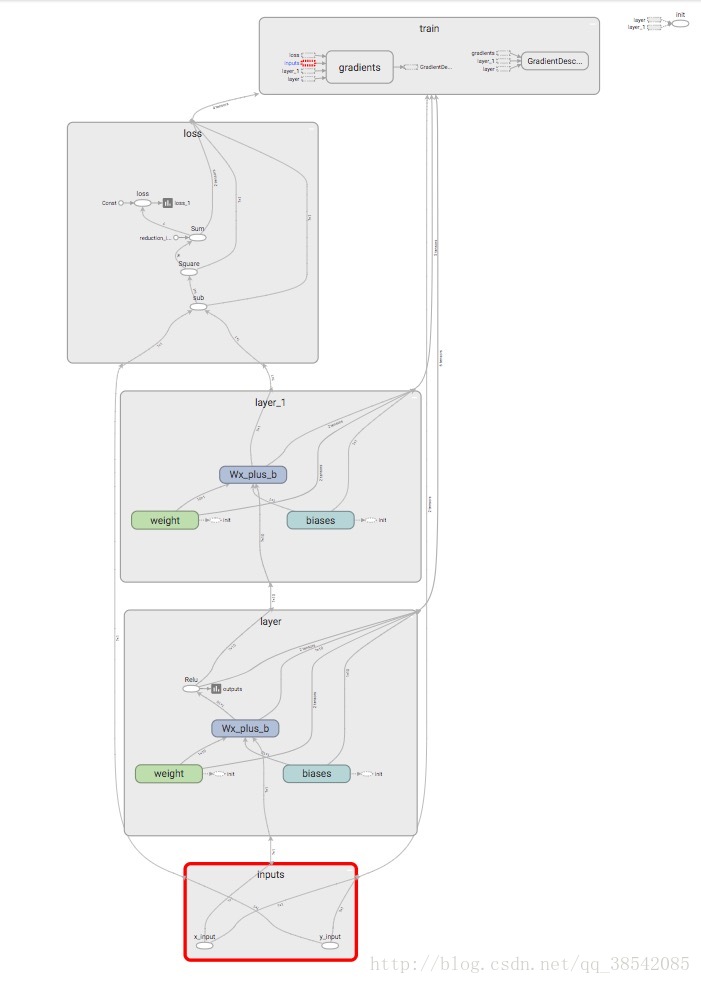
2.
tf.summary.histogram(layer_name+'name',name)
该函数是用来绘制histogram中图可视化绘图
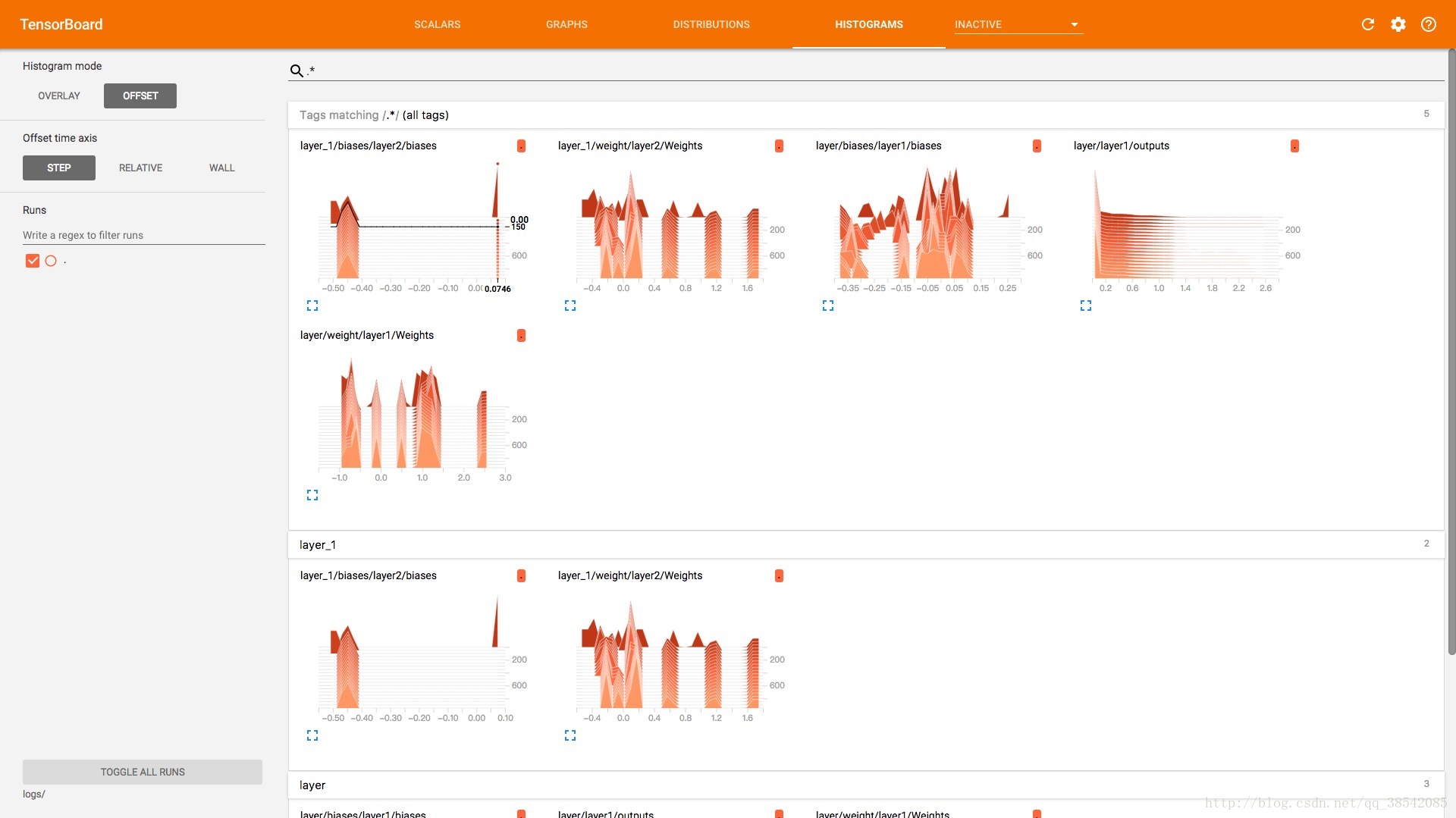
3.
tf.summary.scalar('name',name)
该函数主要适用于损失函数在scalar的可视化绘图
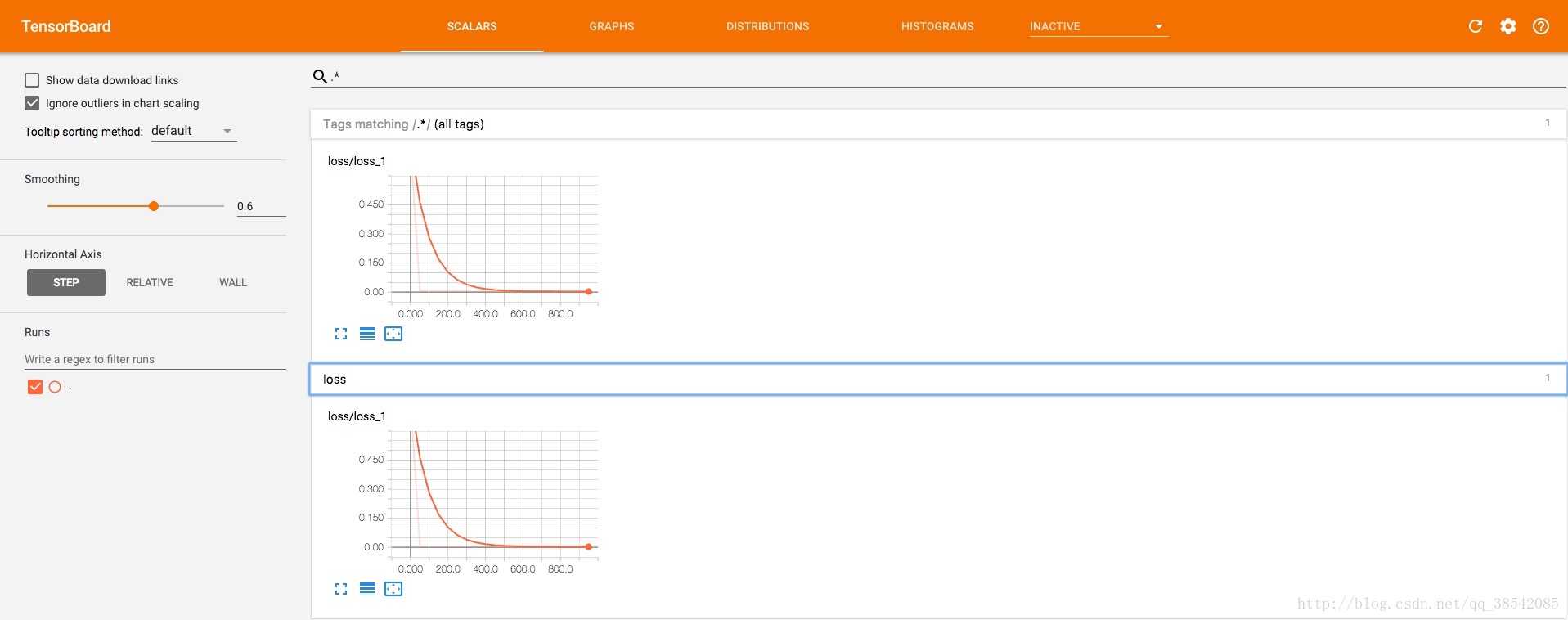
4.
tf.summary.FileWriter("logs/",sess.graph)
该函数是将TensorBoard文件保存到指定路径,例如”logs/”即是指路径,正常运行后将会在logs文件夹下产生一个文件
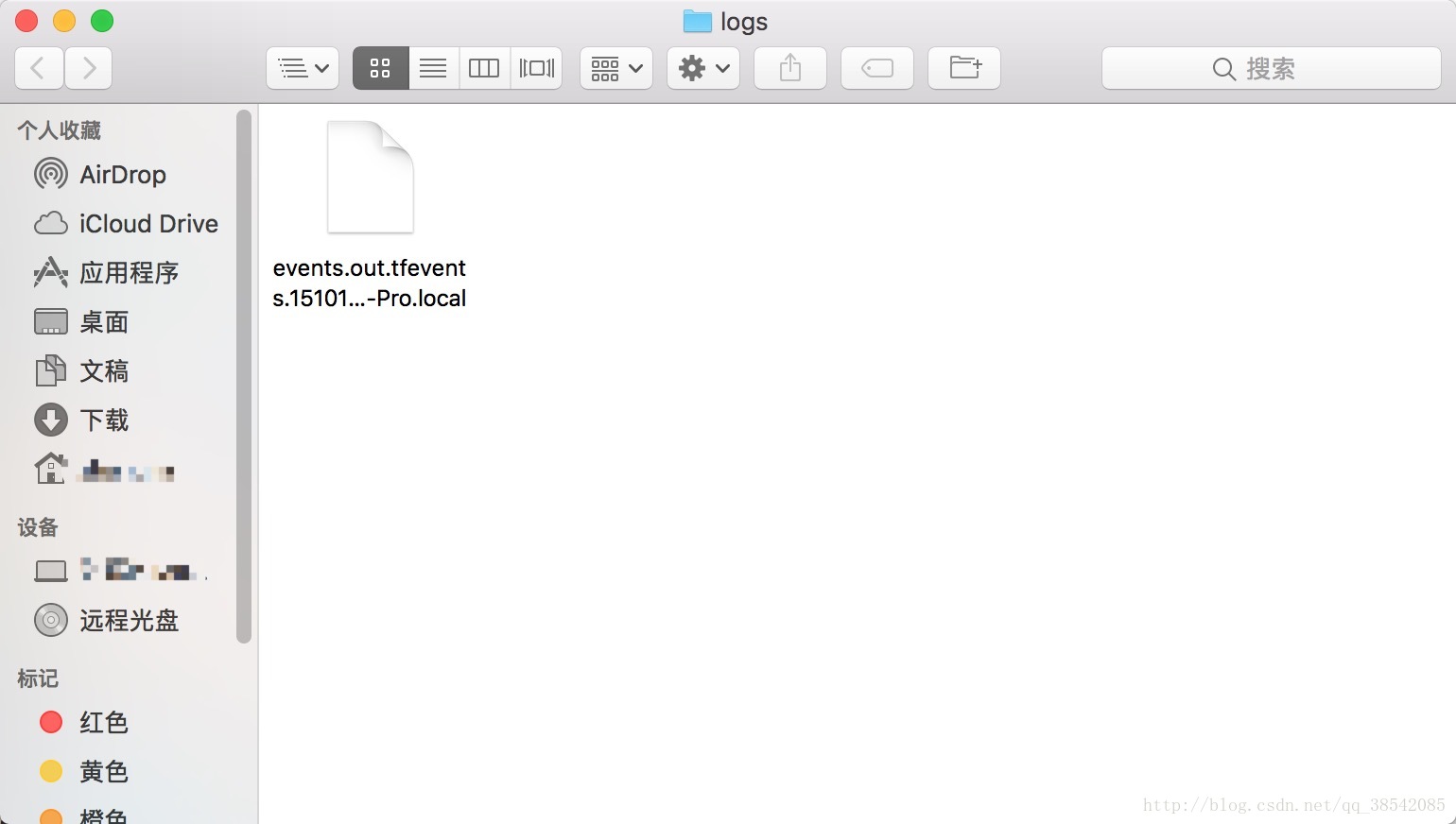
5.
tf.summary.merge_all()
该函数是将所有summary文件合并到同一个文件里并在下一步的tf.summary.FileWriter(“logs/”,sess.graph)进行保存
6.
add_summary(result,i)
该函数是将result这个数据加入到writer = tf.summary.FileWriter(“logs/”,sess.graph)这个函数的write中去,其中i是指步数,例如本函数中就是50布记录一个点
7.运行应该在ipython中运行,如果在jupyter中运行可能会产生报错











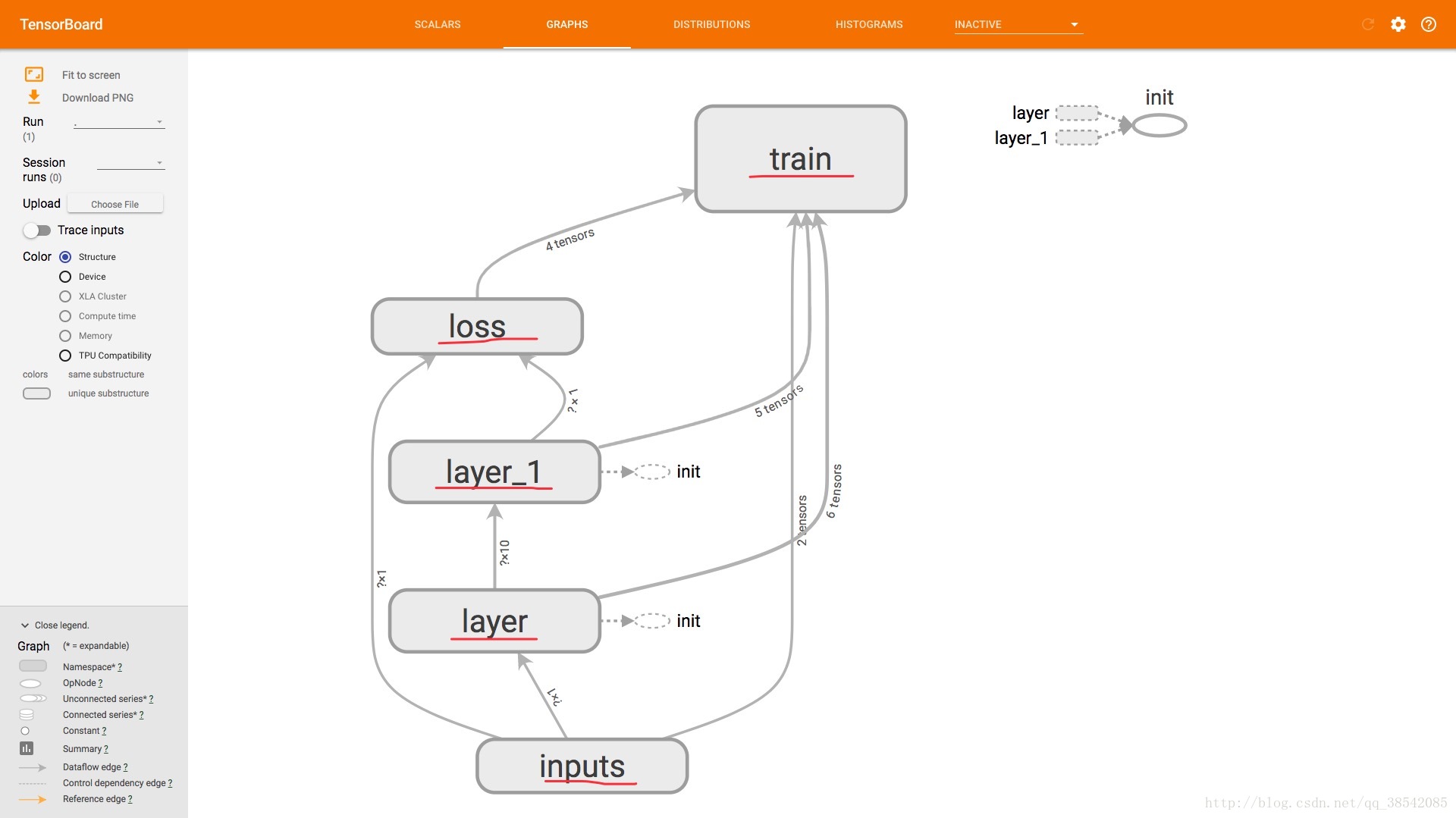
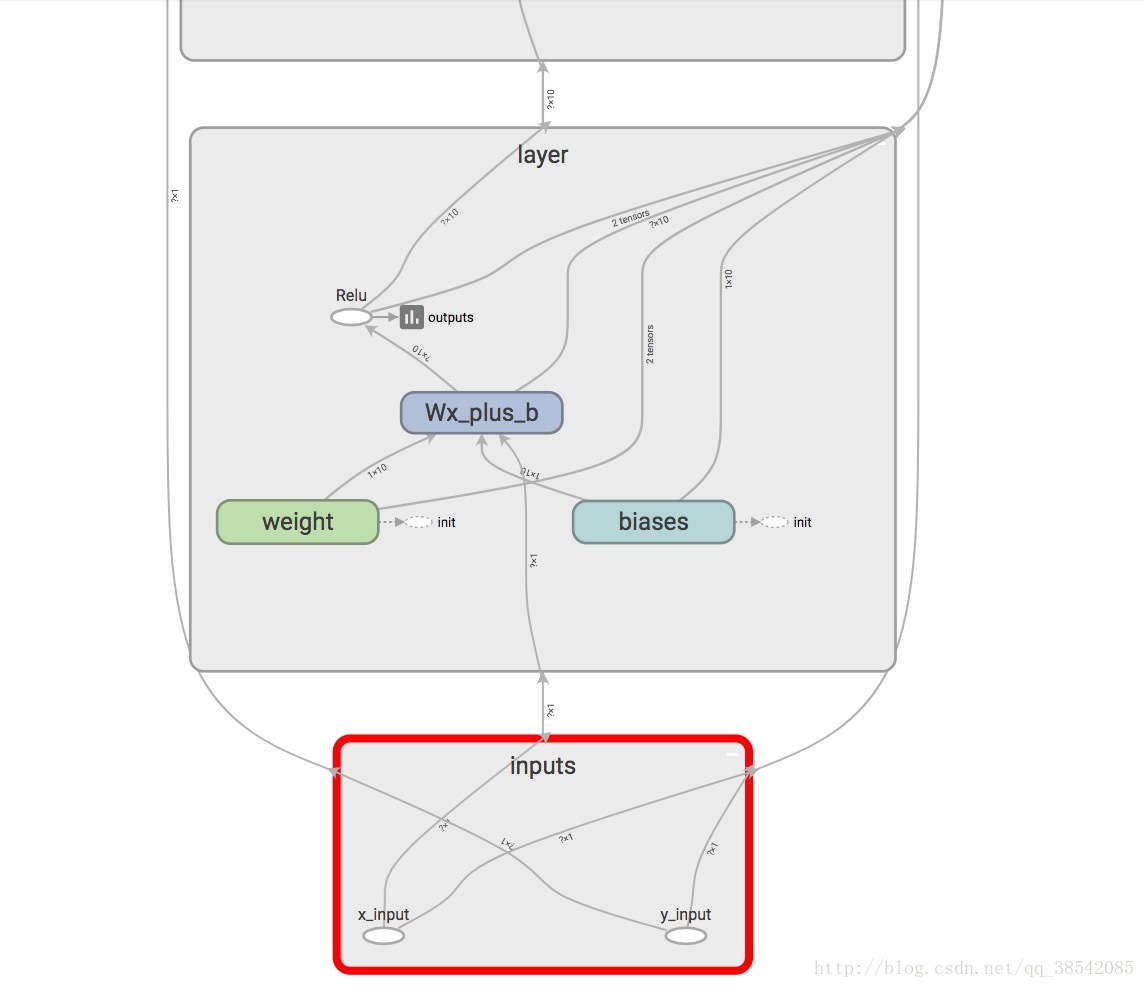
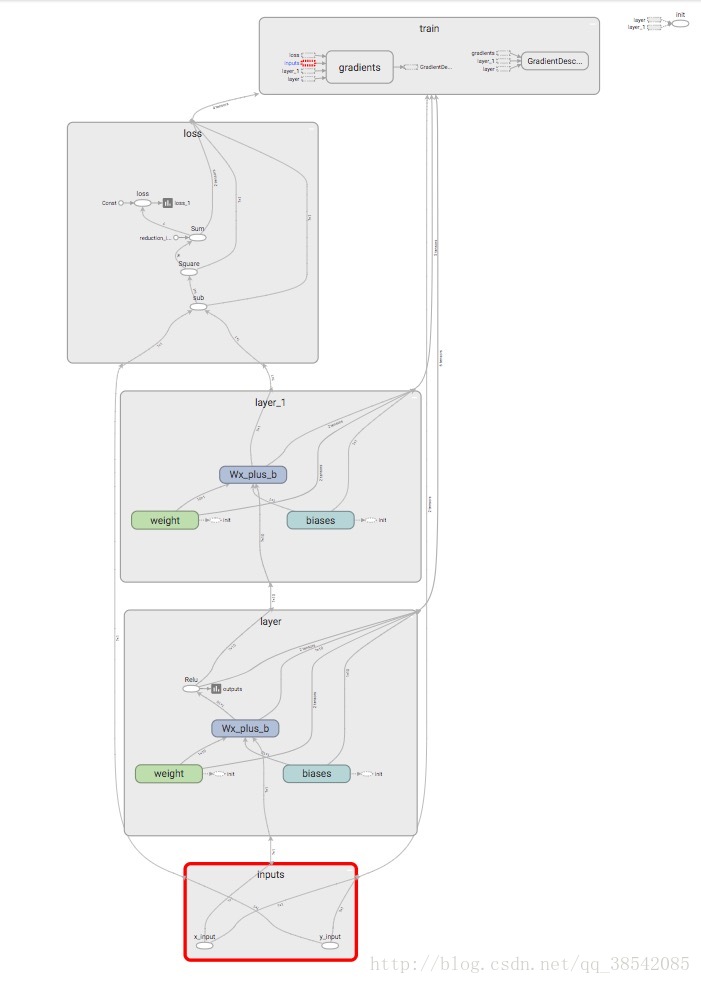
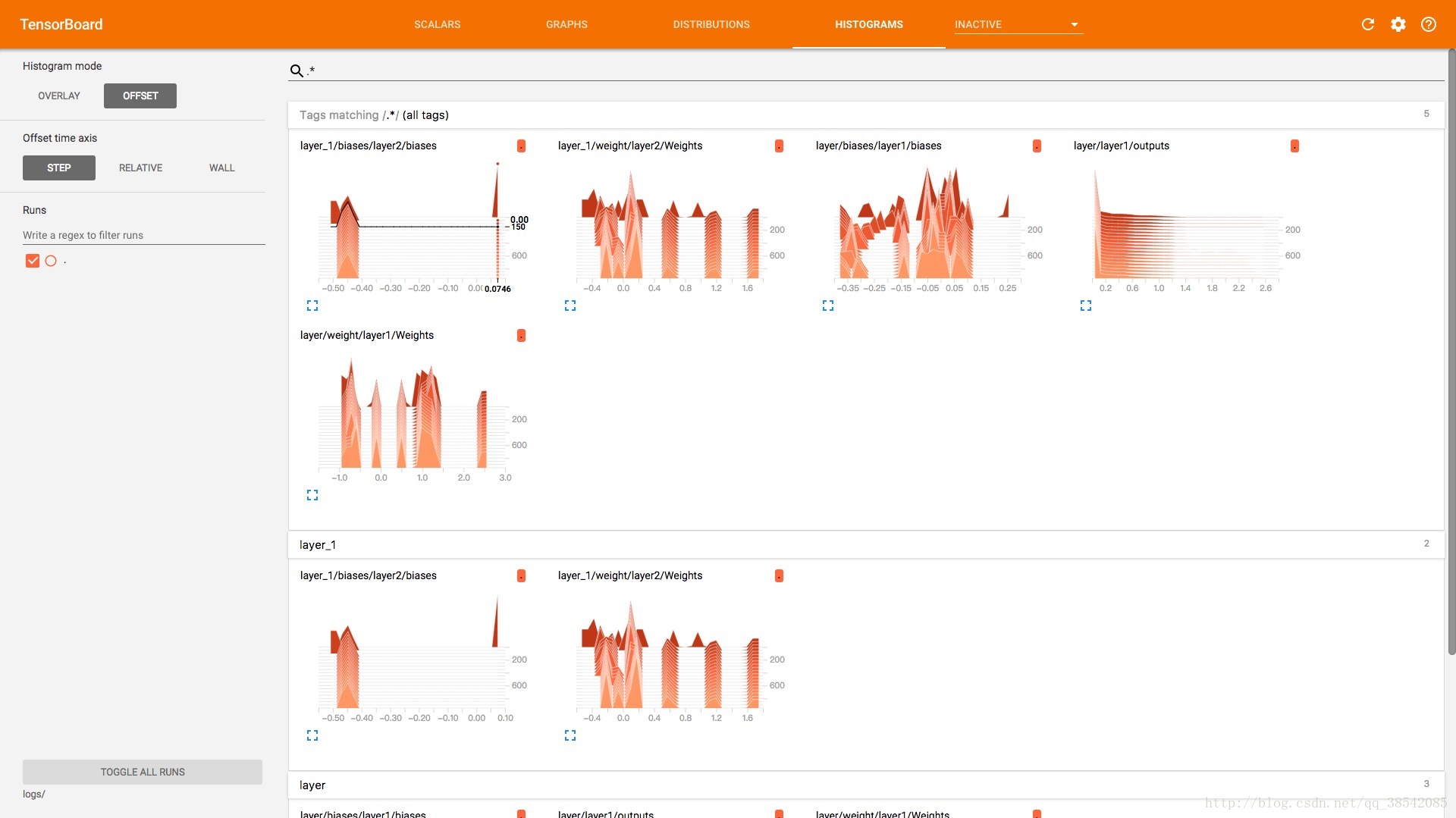
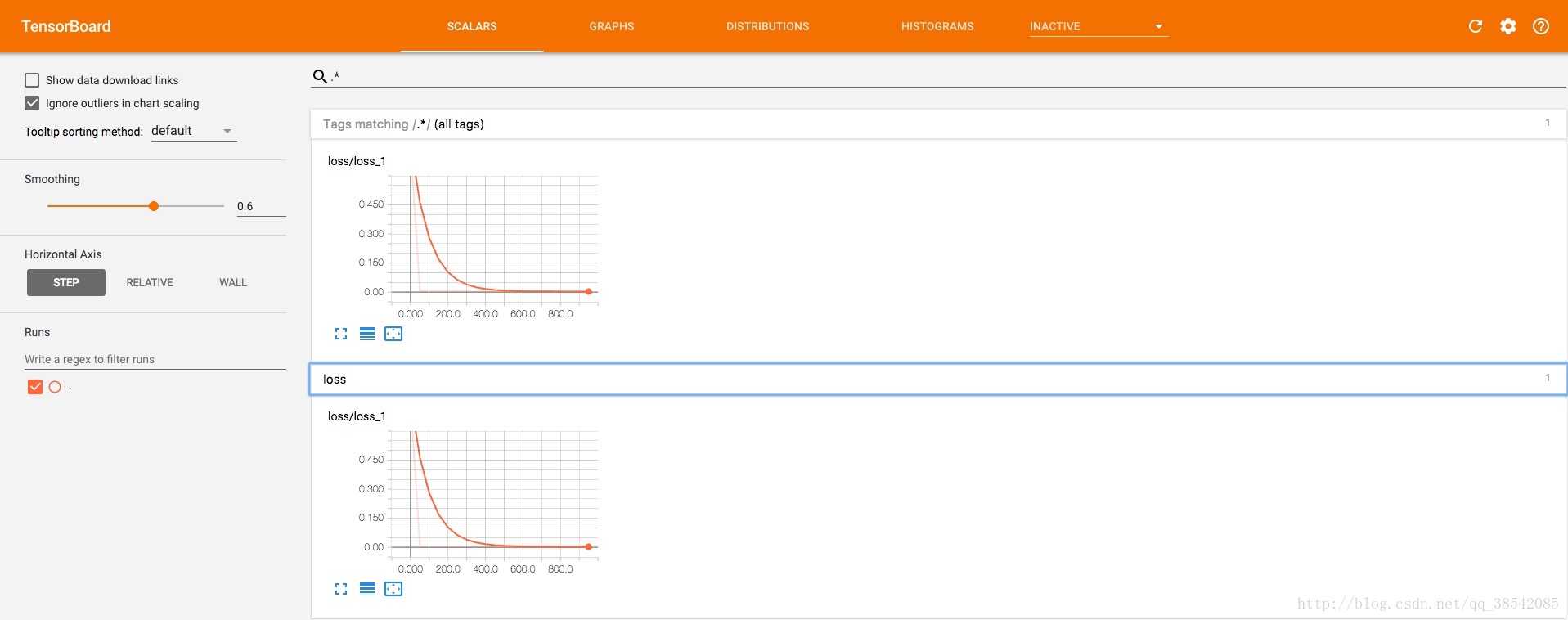
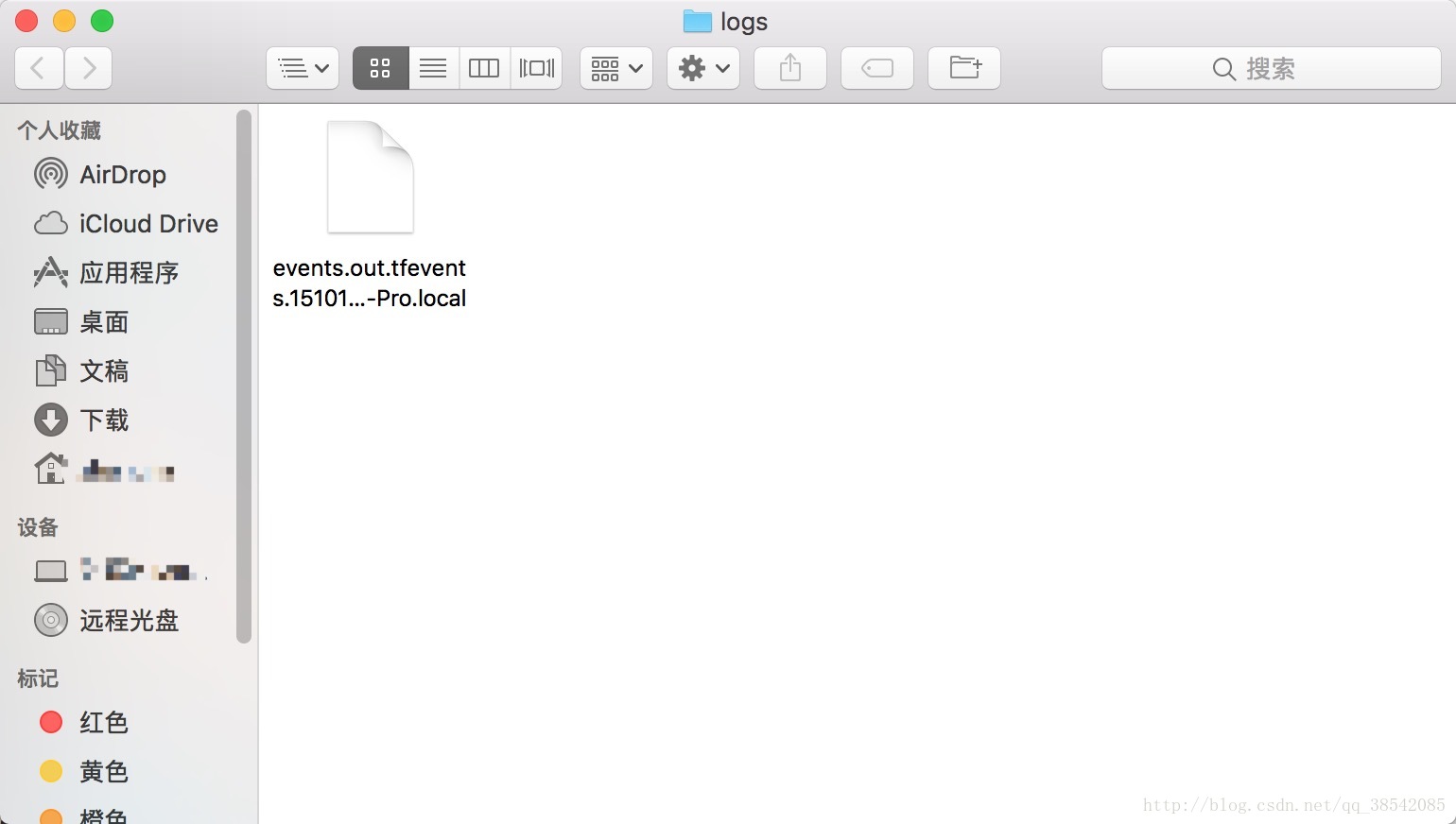














 290
290











 被折叠的 条评论
为什么被折叠?
被折叠的 条评论
为什么被折叠?








